标签:android 地址 版本 模拟器 设备 屏幕 就会 安装 系统设置
一、Android SDK简介下载地址:https://www.androiddevtools.cn/
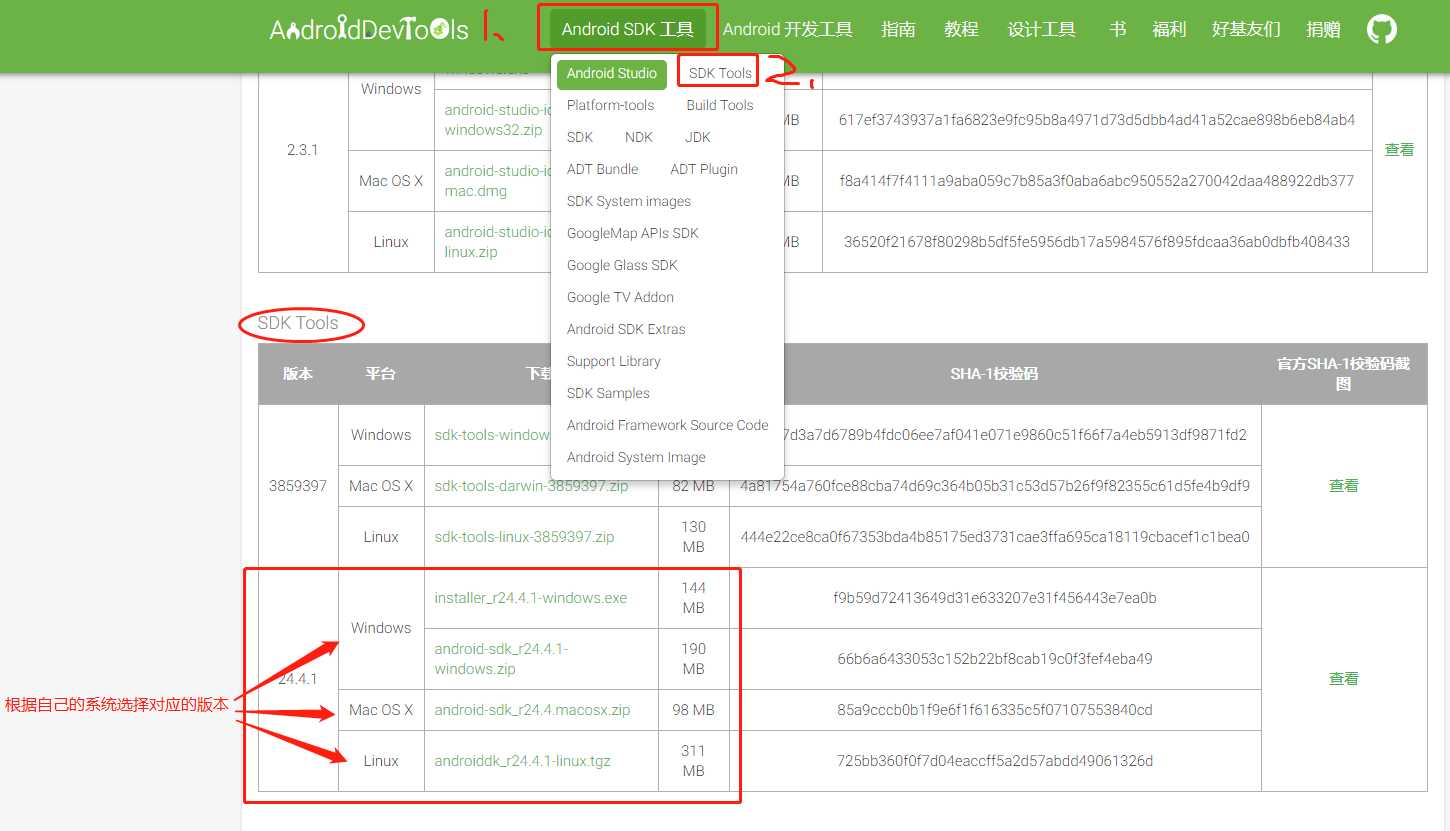
将下载后的安装包解压到相应的目录下,如下图:
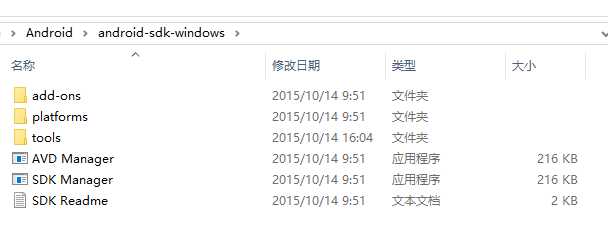
三、安装Android 版本
进入SDK的解压目录下,双击“SDK Manager.exe”打开SDK管理器
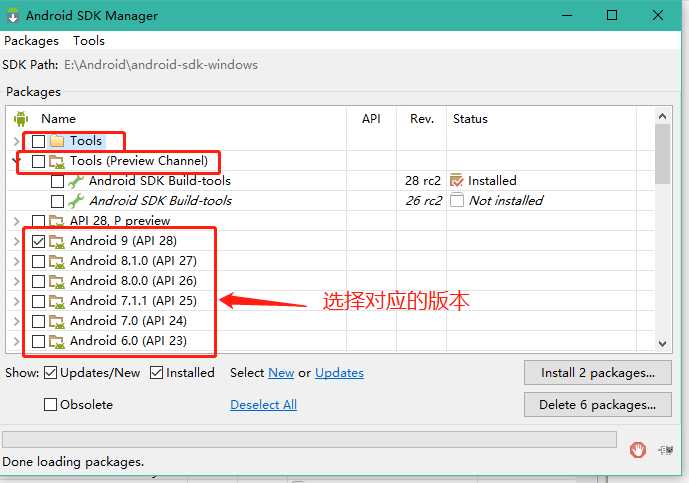
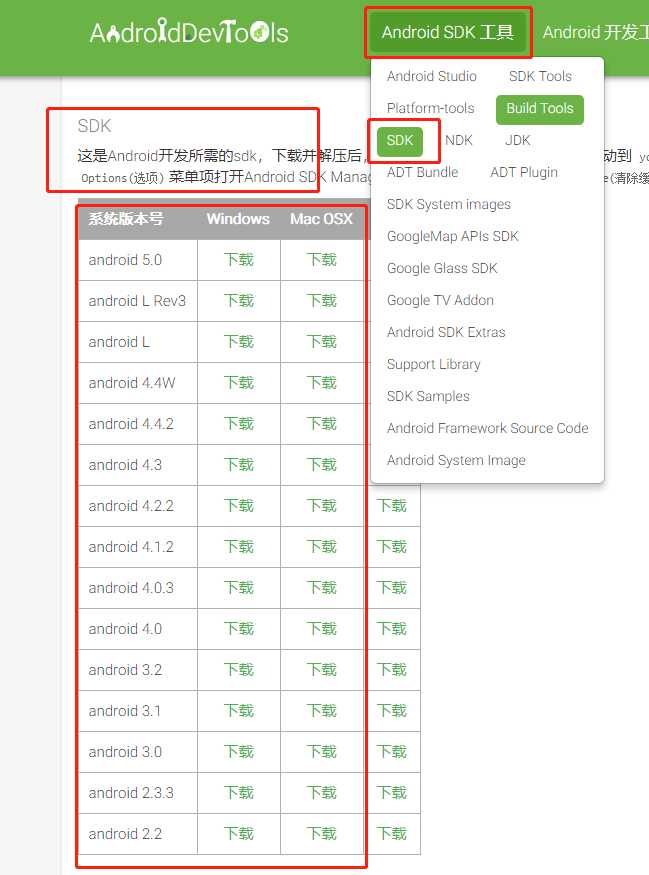
四、SDK环境配置
在解压完成后,就可以开始配置环境变量了。方法和设置JAVA JDK的环境变量的方法类似。
“右键 我的电脑”—“属性”—“高级系统设置”—“环境变量”—“系统变量”—“新建”
SDK 需要对环境变量做如下更改(win 10):
1 创建ANDROID_HOME,值是你的刚刚SDK的解压目录,比如 E:\Android\android-sdk-windows
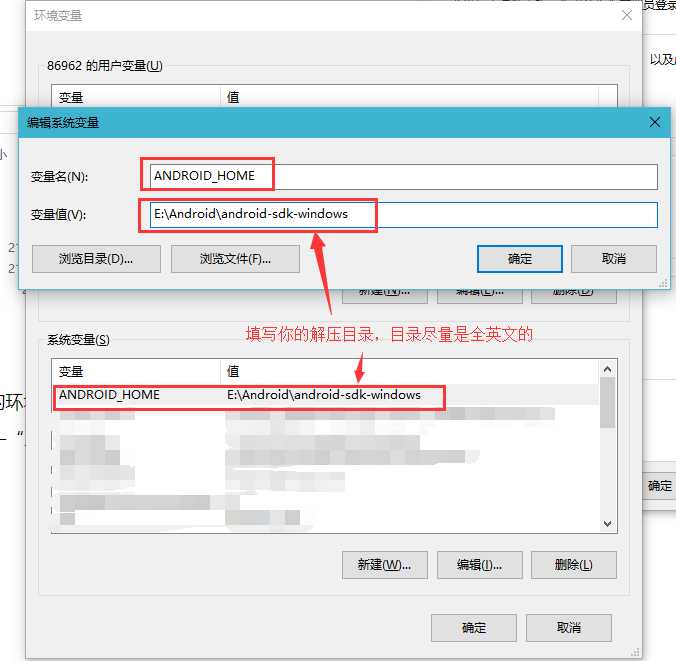
在新建完ANDROID_HOME之后,找到Path变量,然后双击打开Path 变量
将SDK的platform-tools和tool的路径添加到Path 变量内(这两个目录在你通过SDK Manager安装更新Android SDK Tools和Android SDK Platform-tools之后就会有了)
1 新建 %ANDROID_HOME%\platform-tools 2 新建 %ANDROID_HOME%\tools
3 新建 %ANDROID_HOME%\tools
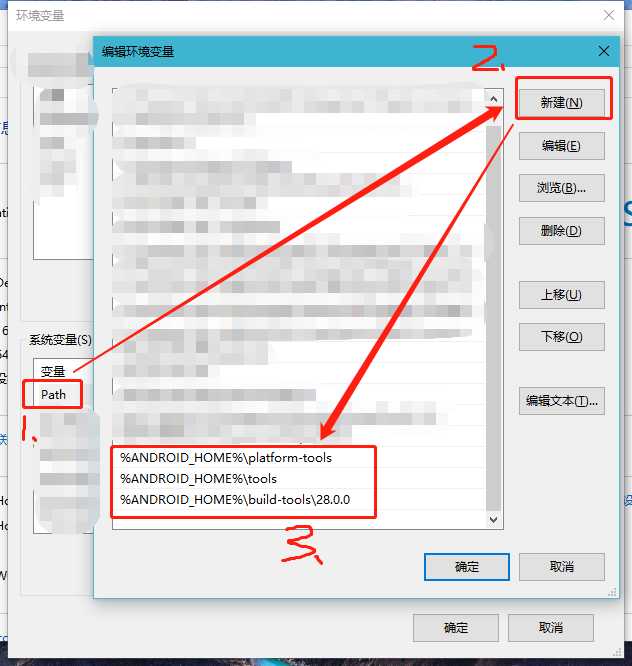
五、创建并启动一个安卓模拟器
在安装了一个安卓SDK后,就可以创建一个对应版本的模拟器啦。
进入SDK的解压目录下,双击“AVD Manager.exe”打开安卓虚拟机管理器,如下图
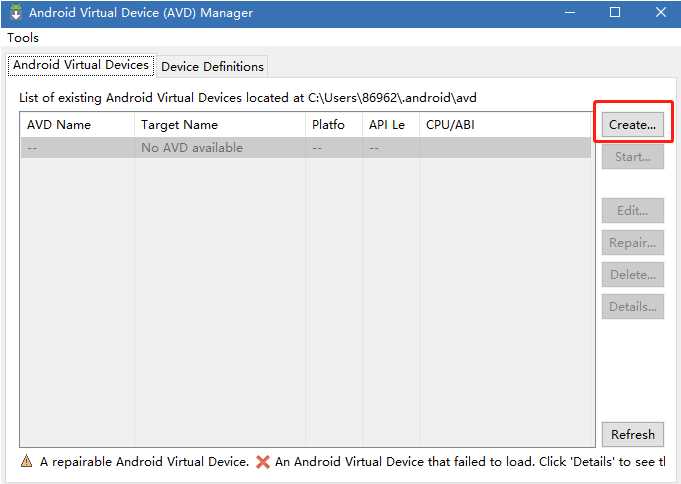
然后点击“Create”按钮,打开创建安卓虚拟设备界面(如下图),然后输入各项信息进行虚拟设备创建。
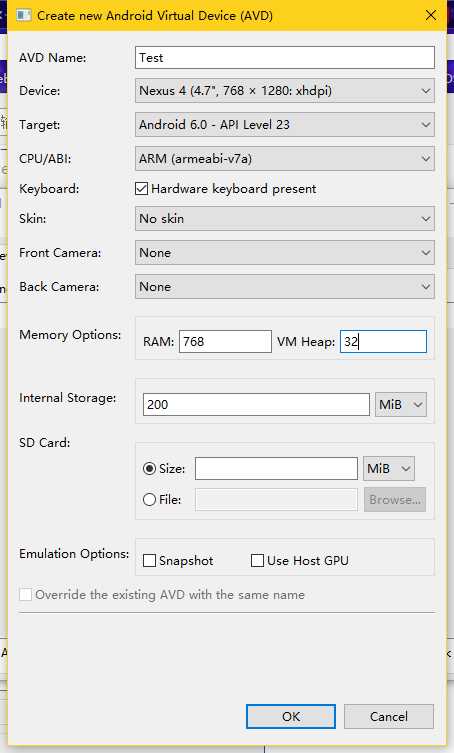
不要选择超过电脑屏幕分辨率的Device,其他选项可参考上图,点击 “OK” 创建完成。
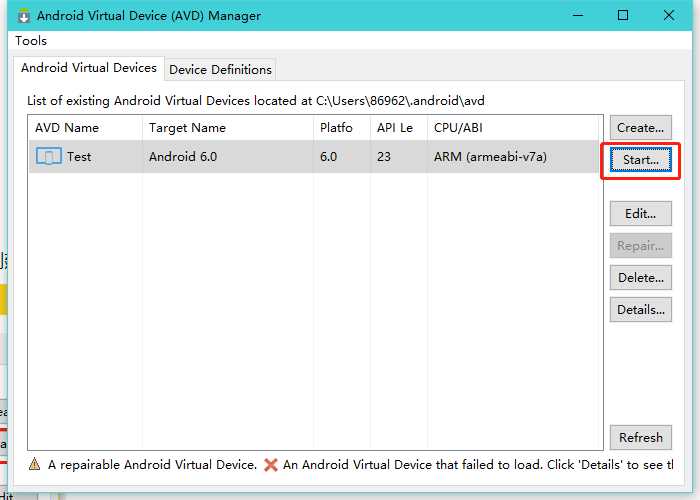
在 AVD Manage 工具中选中创建的Android虚拟机,点击 “Start…” 按钮启动(第一次启动会略慢,需要耐心的等一会儿),启动成功后如下图所示
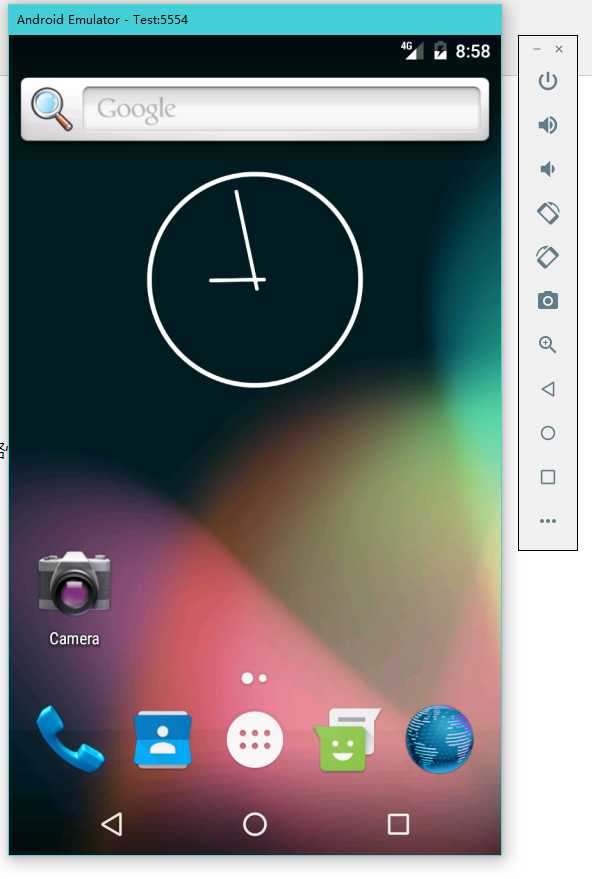
标签:android 地址 版本 模拟器 设备 屏幕 就会 安装 系统设置
原文地址:https://www.cnblogs.com/zenghongfei/p/11723357.html